Resumen
Mide la autocorrelación espacial en función de las ubicaciones de entidades y los valores de atributo mediante la estadística I de Moran global.
Puede acceder a los resultados de esta herramienta (incluido el archivo de informe opcional) desde la ventana Resultados. Si deshabilita el procesamiento en segundo plano, los resultados también se escriben en el cuadro de diálogo Progreso.
Más información sobre cómo funciona Autocorrelación espacial (I de Moran global)
Ilustración
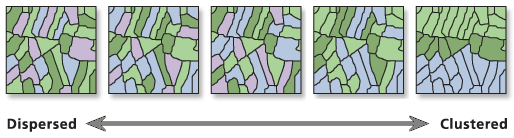
Uso
La herramienta Autocorrelación espacial devuelve cinco valores: el índice I de Moran, el índice esperado, la varianza, la puntuación z y el valor P. Se puede acceder a estos valores en la ventana Resultados y los mismos también se transmiten como valores de salida derivados para uso potencial en modelos o secuencias de comandos. Opcionalmente, esta herramienta creará un archivo HTML con un resumen gráfico de los resultados. Haga doble clic en el archivo HTML de la ventana Resultados para abrir el archivo HTML en el navegador de Internet predeterminado. Haga clic con el botón derecho del ratón en la entrada Mensajes de la ventana Resultados y seleccione Ver para mostrar los resultados en el cuadro de diálogo Mensaje. Si ejecuta esta herramienta en primer plano, también se mostrarán los valores de salida en el cuadro de diálogo de progreso.

Dado un conjunto de entidades y un atributo asociado, esta herramienta evalúa si el patrón expresado está agrupado, disperso o es aleatorio. Cuando la puntuación z y el valor P indican una significancia estadística, un valor positivo del índice I de Moran indica una tendencia hacia el clustering mientras que un valor negativo del índice I de Moran indica una tendencia hacia la dispersión.
- Esta herramienta calcula una puntuación z y un valor P que le indican si puede rechazar las hipótesis nulas. En este caso, la hipótesis nula establece que las entidades están distribuidas de forma aleatoria a lo largo del área de estudio.
- Los resultados de la puntuación z y el valor p son medidas de significancia estadística que indican si se debe rechazar o no la hipótesis nula. Para esta herramienta, la hipótesis nula establece que los valores asociados con entidades están distribuidos en forma aleatoria.
El Campo de entrada debe contener una variedad de valores. La operación matemática para esta estadística requiere cierta variación en la variable analizada; no puede resolver si todos los valores de entrada son 1, por ejemplo. Si desea utilizar esta herramienta para analizar el patrón espacial de los datos de incidentes, considere agregar los datos de incidentes. El Análisis de puntos calientes optimizado también se puede utilizar para analizar el patrón espacial de datos de incidentes.
Cuando la Clase de entidad de entrada no está proyectada (es decir, cuando las coordenadas se especifican en grados, minutos y segundos) o cuando el sistema de coordenadas de salida está establecido en un Sistema de coordenadas geográficas, las distancias se calculan mediante mediciones de cuerda. Las mediciones de distancia de cuerda se utilizan porque se pueden calcular rápidamente y proporcionar muy buenas estimaciones de verdaderas distancias geodésicas, al menos para los puntos separados unos treinta grados entre sí. Las distancias de cuerda se basan en un esferoide oblato. Dados dos puntos en la superficie de la Tierra, la distancia de cuerda entre ellos es la longitud de una línea, que atraviesa la Tierra tridimensional, para conectar estos dos puntos. Las distancias de cuerda se informan en metros.
Cuando se utilizan distancias de cuerda en el análisis, el parámetro Banda de distancia o distancia de umbral, si se especifica, debe proporcionarse en metros.
Antes de ArcGIS 10.2.1 se mostraba un mensaje de advertencia si los parámetros y la configuración del entorno seleccionados tendrían como resultados unos cálculos realizados mediante Coordenadas geográficas (grados, minutos, segundos). Esta advertencia le aconsejaba que proyectara sus datos en un Sistema de Coordenadas Proyectadas para que los cálculos de la distancia fueran precisos. Sin embargo, a partir de la versión 10.2.1, esta herramienta también calcula las distancias de cuerda cuando se precisan cálculos de Sistema de Coordenadas Proyectadas.
Esta herramienta creará opcionalmente un archivo HTML que resume los resultados. Los archivos HTML no aparecerán automáticamente en la ventana Catálogo. Si desea que los archivos HTML se muestren en el Catálogo, abra la aplicación ArcCatalog, seleccione la opción de menú Personalizar, haga clic en Opciones de ArcCatalog y seleccione la pestaña Tipos de archivo. Haga clic en el botón Nuevo tipo y especifique HTML en Extensión de archivo.

Los centroides de entidad se utilizan en los cálculos de distancia para las entidades de línea y polígono. Para multipuntos, polilíneas o polígonos con varias partes, el centroide se calcula utilizando el centro medio ponderado de todas las partes de entidad. La ponderación para las entidades de punto es 1, para las entidades de línea es longitud y para las entidades de polígono es área.
Su elección del parámetro Conceptualización de relaciones espaciales deberá reflejar relaciones inherentes entre las entidades que analiza. Cuanto más pueda modelar de manera realista cómo interactúan mutuamente las entidades en el espacio, más precisos serán sus resultados. Las recomendaciones se describen en Seleccionar una conceptualización de relaciones espaciales. Aquí le presentamos algunas sugerencias adicionales:
- FIXED_DISTANCE_BAND
La Banda de distancia o distancia de umbral predeterminada garantizará que cada entidad tenga un vecino como mínimo, lo cual es importante. Sin embargo, generalmente, este valor predeterminado no es la distancia más apropiada que se debe utilizar para el análisis. En Seleccionar un valor de banda de distancia fija se describen estrategias adicionales para seleccionar una escala apropiada (banda de distancia) para su análisis.
- INVERSE_DISTANCE o INVERSE_DISTANCE_SQUARED
Cuando se introduce cero para el parámetro Banda de distancia o distancia de umbral, se considera que todas las entidades son vecinas de las demás entidades; cuando este parámetro se deja en blanco, se aplica la distancia predeterminada.
Los pesos de las distancias menores que 1 se vuelven inestables cuando se invierten. Por consiguiente, a los pesos de entidades separadas por menos de 1 unidad de distancia se les da un peso de 1.
Para las opciones de distancia inversa (INVERSE_DISTANCE, INVERSE_DISTANCE_SQUARED o ZONE_OF_INDIFFERENCE), se asignará un peso de uno a todos los pares de puntos coincidentes para evitar la división por cero. Esto garantiza que las entidades no sean excluidas del análisis.
- FIXED_DISTANCE_BAND
Las opciones adicionales para el parámetro Conceptualización de relaciones espaciales, incluyendo las relaciones espacio-tiempo, están disponibles mediante las herramientas Generar matriz de ponderaciones espaciales o Generar ponderaciones espaciales de red. Para aprovechar estas opciones adicionales, utilice una de estas herramientas para crear el archivo de matriz de ponderaciones espaciales antes del análisis; seleccione GET_SPATIAL_WEIGHTS_FROM_FILE para el parámetro Conceptualización de relaciones espaciales y, para el parámetro Archivo de matriz de ponderaciones, especifique la ruta del archivo de ponderaciones espaciales que creó.
Las capas del mapa se pueden utilizar para definir la Clase de entidad de entrada. Cuando se utiliza una capa con una selección, solo las entidades seleccionadas se incluyen en el análisis.
Si proporciona un Archivo de matriz de ponderaciones con una extensión .swm, esta herramienta espera un archivo de matriz de ponderaciones espaciales creado utilizando las herramientas Generar matriz de ponderaciones espaciales o Generar ponderaciones espaciales de red; de lo contrario, esta herramienta espera un archivo de matriz de ponderaciones espaciales con formato ASCII. En algunos casos, el comportamiento es diferente según el tipo de archivo de matriz de ponderaciones espaciales que se utiliza:
- Archivos de matriz de ponderaciones espaciales con formato ASCII:
- Las ponderaciones se utilizan como están. Las relaciones de entidad a entidad que faltan se tratan como ceros.
- Si los pesos están estandarizados por fila, es probable que los resultados sean incorrectos para el análisis en los conjuntos de selección. Si necesita ejecutar el análisis en un conjunto de selección, convierta el archivo de ponderaciones espaciales ASCII en un archivo SWM leyendo los datos ASCII en una tabla y utilizando después la opción CONVERT_TABLE con la herramienta Generar matriz de ponderaciones espaciales.
- Archivo de matriz de ponderaciones espaciales con formato SWM:
- Si los pesos están estandarizados en filas, se volverán a estandarizar para los conjuntos de selección; de lo contrario, los pesos se utilizan como están.
- Archivos de matriz de ponderaciones espaciales con formato ASCII:
La ejecución del análisis con un archivo de matriz de ponderaciones espaciales con formato ASCII consume muchos recursos de memoria. Para los análisis de más de 5.000 entidades, considere convertir el archivo de matriz de ponderaciones espaciales con formato ASCII en un archivo con formato SWM. Primero coloque los pesos ASCII en una tabla con formato (por ejemplo, por medio de Excel). A continuación, ejecute la herramienta Generar matriz de ponderaciones espaciales utilizando CONVERT_TABLE para el parámetro Conceptualización de relaciones espaciales. El resultado será un archivo de matriz de ponderaciones espaciales con formato .SWM.
Para las entidades de polígono, casi siempre le convendrá elegir ROW para el parámetro Estandarización. La estandarización de filas reduce el sesgo cuando la cantidad de vecinos que posee cada entidad es una función del esquema de agregación o proceso de muestreo, en lugar de reflejar la distribución espacial real de la variable que está analizando.
El tema de ayuda Modelado de relaciones espaciales ofrece información adicional sobre los parámetros de esta herramienta.
Sintaxis
SpatialAutocorrelation_stats (Input_Feature_Class, Input_Field, {Generate_Report}, Conceptualization_of_Spatial_Relationships, Distance_Method, Standardization, {Distance_Band_or_Threshold_Distance}, {Weights_Matrix_File})| Parámetro | Explicación | Tipo de datos |
Input_Feature_Class | La clase de entidad para la que se calculará la autocorrelación espacial. | Feature Layer |
Input_Field | El campo numérico utilizado en la evaluación de la autocorrelación espacial. | Field |
Generate_Report (Opcional) |
| Boolean |
Conceptualization_of_Spatial_Relationships | Especifica cómo se definen las relaciones espaciales entre las entidades.
| String |
Distance_Method | Especifica cómo se calculan las distancias desde cada entidad hasta las entidades vecinas.
| String |
Standardization | Se recomienda la estandarización de filas siempre que la distribución de las entidades esté potencialmente influenciada debido al diseño de muestreo o a un esquema de agregación impuesto.
| String |
Distance_Band_or_Threshold_Distance (Opcional) | Especifica una distancia de valor límite para las opciones de distancia inversa y distancia fija. Las entidades que están fuera del valor límite especificado para una entidad de destino se ignoran en el análisis de esa entidad. Sin embargo, para la ZONE_OF_INDIFFERENCE, la influencia de las entidades que están fuera de la distancia dada se reduce con la distancia, mientras que aquellas que están dentro del umbral de distancia se consideran por igual. El valor de distancia introducido debe coincidir con el del sistema de coordenadas de salida. En las conceptualizaciones de relaciones espaciales de la distancia inversa, un valor de 0 indica que no se aplica una distancia de umbral; cuando este parámetro se deja en blanco, se calcula y se aplica un valor de umbral predeterminado. Este valor predeterminado es la distancia euclidiana que garantiza que cada entidad tenga como mínimo un vecino. Este parámetro no tiene efecto cuando se seleccionan las conceptualizaciones espaciales de contigüidad de polígono (CONTIGUITY_EDGES_ONLY o CONTIGUITY_EDGES_CORNERS) o bien GET_SPATIAL_WEIGHTS_FROM_FILE. | Double |
Weights_Matrix_File (Opcional) | La ruta a un archivo que contenga los pesos que definen las relaciones espaciales, y potencialmente temporales entre las entidades. | File |
Muestra de código
Ejemplo 1 de SpatialAutocorrelation (ventana de Python)
La siguiente secuencia de comandos de la ventana de Python muestra cómo utilizar la herramienta SpatialAutocorrelation.
import arcpy
arcpy.env.workspace = r"c:\data"
arcpy.SpatialAutocorrelation_stats("olsResults.shp", "Residual","NO_REPORT",
"GET_SPATIAL_WEIGHTS_FROM_FILE","EUCLIDEAN DISTANCE",
"NONE", "#","euclidean6Neighs.swm")
Ejemplo 2 de SpatialAutocorrelation (secuencia de comandos de Python independiente)
La siguiente secuencia de comandos de Python independiente muestra cómo utilizar la herramienta SpatialAutocorrelation.
# Analyze the growth of regional per capita incomes in US
# Counties from 1969 -- 2002 using Ordinary Least Squares Regression
# Import system modules
import arcpy
# Set property to overwrite existing outputs
arcpy.env.overwriteOutput = True
# Local variables...
workspace = r"C:\Data"
try:
# Set the current workspace (to avoid having to specify the full path to the feature classes each time)
arcpy.env.workspace = workspace
# Growth as a function of {log of starting income, dummy for South
# counties, interaction term for South counties, population density}
# Process: Ordinary Least Squares...
ols = arcpy.OrdinaryLeastSquares_stats("USCounties.shp", "MYID",
"olsResults.shp", "GROWTH",
"LOGPCR69;SOUTH;LPCR_SOUTH;PopDen69",
"olsCoefTab.dbf",
"olsDiagTab.dbf")
# Create Spatial Weights Matrix (Can be based off input or output FC)
# Process: Generate Spatial Weights Matrix...
swm = arcpy.GenerateSpatialWeightsMatrix_stats("USCounties.shp", "MYID",
"euclidean6Neighs.swm",
"K_NEAREST_NEIGHBORS",
"#", "#", "#", 6)
# Calculate Moran's I Index of Spatial Autocorrelation for
# OLS Residuals using a SWM File.
# Process: Spatial Autocorrelation (Morans I)...
moransI = arcpy.SpatialAutocorrelation_stats("olsResults.shp", "Residual",
"NO_REPORT", "GET_SPATIAL_WEIGHTS_FROM_FILE",
"EUCLIDEAN_DISTANCE", "NONE", "#",
"euclidean6Neighs.swm")
except:
# If an error occurred when running the tool, print out the error message.
print(arcpy.GetMessages())
Entornos
Información sobre licencias
- ArcGIS Desktop Basic: Sí
- ArcGIS Desktop Standard: Sí
- ArcGIS Desktop Advanced: Sí
Temas relacionados
- Vista general del conjunto de herramientas Análisis de patrones
- Modelado de relaciones espaciales
- ¿Qué es una puntuación z? ¿Qué es un valor P?
- Promedio de vecinos más cercanos
- Análisis de cluster y de valor atípico (I Anselin local de Moran)
- Análisis de punto caliente (Gi* de Getis-Ord)
- Ponderaciones espaciales
- Cómo funciona Autocorrelación espacial (I de Moran global)